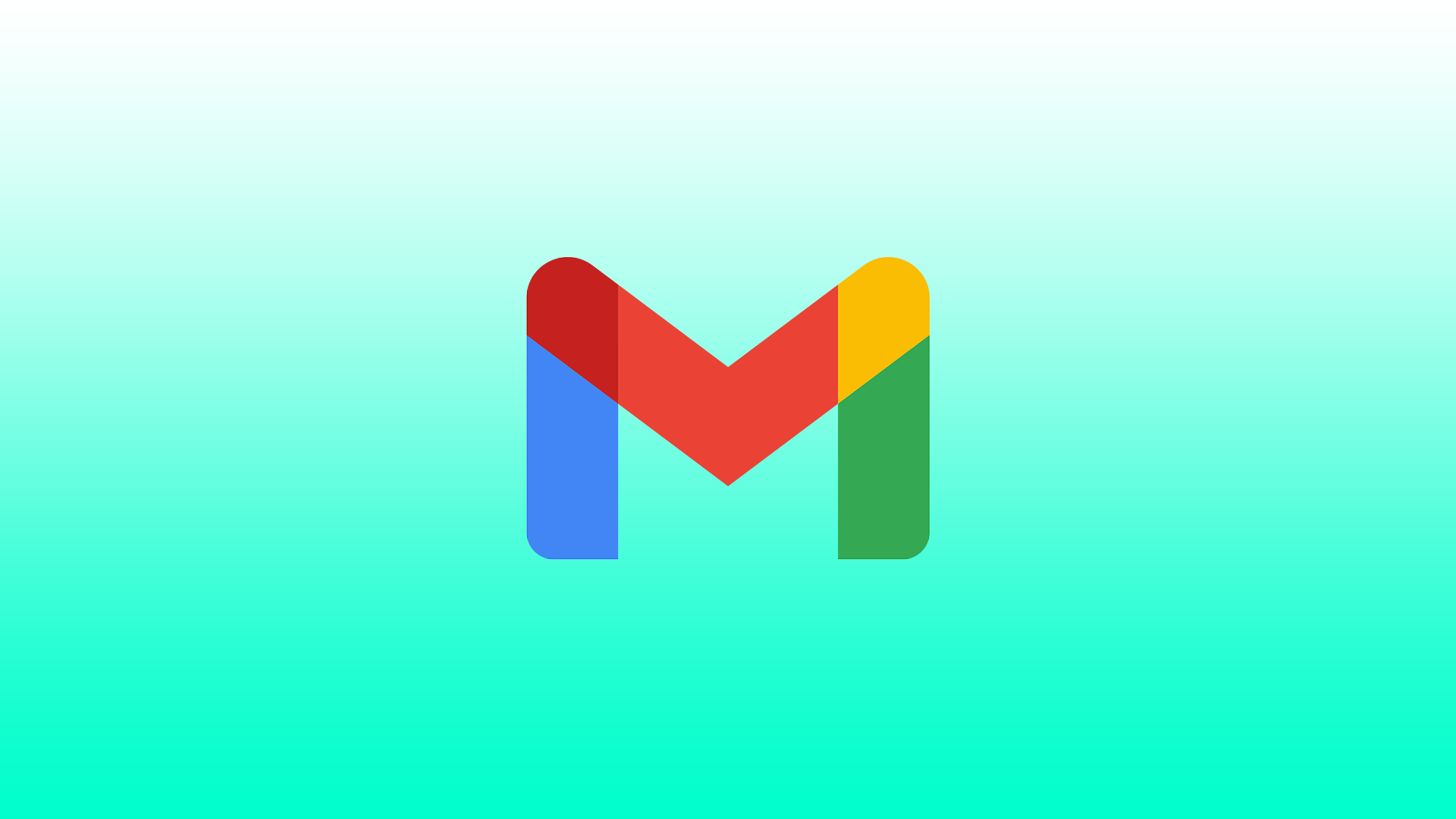In Google Mail können Sie mit Ordnern und Verknüpfungen interagieren. Ordner in Google Mail sind standardmäßig der Ort, an dem Ihre E-Mails gespeichert werden. Die Standardordner sind Posteingang, Postausgang, Spam, Wichtig und Geplant. In Google Mail können Sie mit Ordnern und Verknüpfungen interagieren. Die Standardordner in Google Mail sind die Speicherorte Ihrer E-Mails. Die Standardordner sind Posteingang, Postausgang, Spam, Wichtig und Geplant. Darüber hinaus können Sie mit Google Mail eigene Ordner mit der Bezeichnung „Labels“ erstellen. Es ist nicht möglich, die Standardordner in Google Mail zu löschen. Die Etiketten, die Sie manuell erstellt haben, lassen sich jedoch problemlos löschen.
Wie entfernt man Etiketten in Google Mail mit einem Browser?
Wir empfehlen, nicht verwendete und unnötige Etiketten zu löschen. Sie sind zwar ein großartiges Organisationstool, aber zu viele überladen das Menü im linken Bereich und können Google Mail verlangsamen. Der Löschvorgang selbst ist einfach und schnell. Sie müssen über Ihren Browser zu Google Mail gehen und diese Anleitung verwenden:
- Starten Sie einen Webbrowser auf Ihrem Computer und öffnen Sie Google Mail. Melden Sie sich bei Ihrem Konto an, falls Sie das noch nicht getan haben.
- Suchen Sie auf der Hauptschnittstelle von Google Mail in der linken Seitenleiste das zu löschende Label.
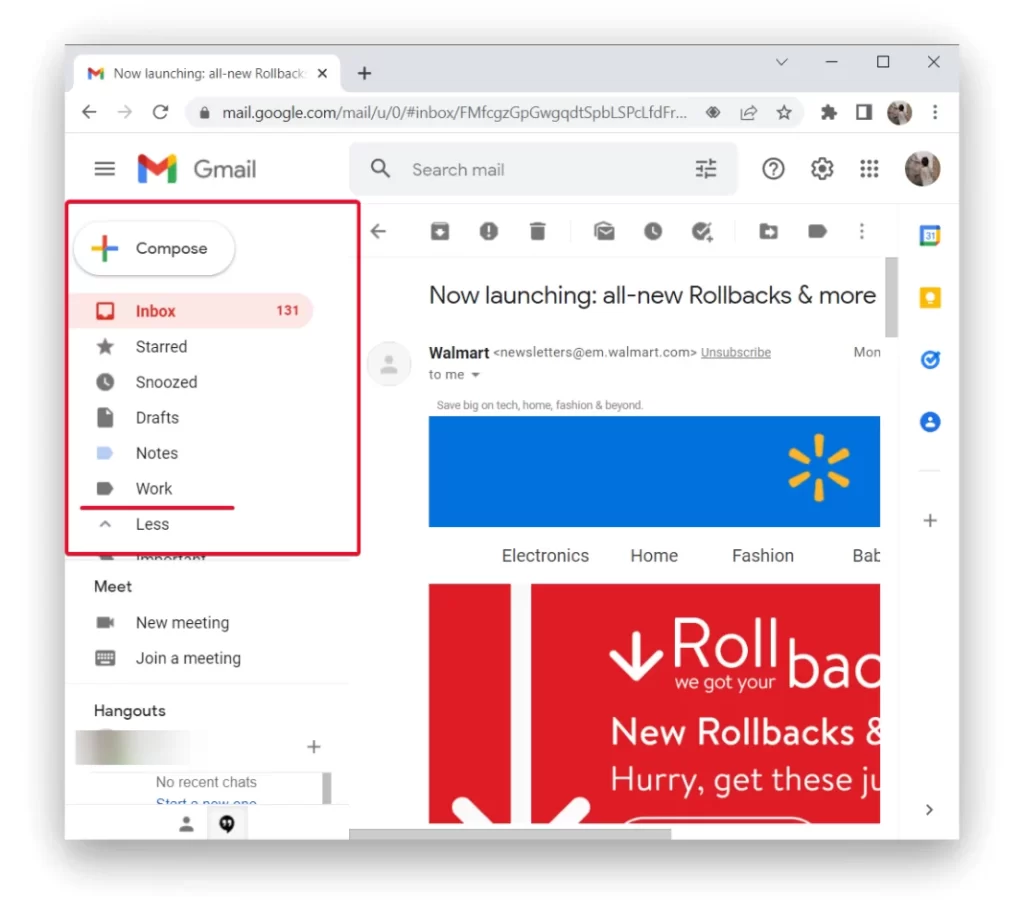
- Bewegen Sie dann den Mauszeiger über diesen Ordner und klicken Sie auf die drei Punkte.
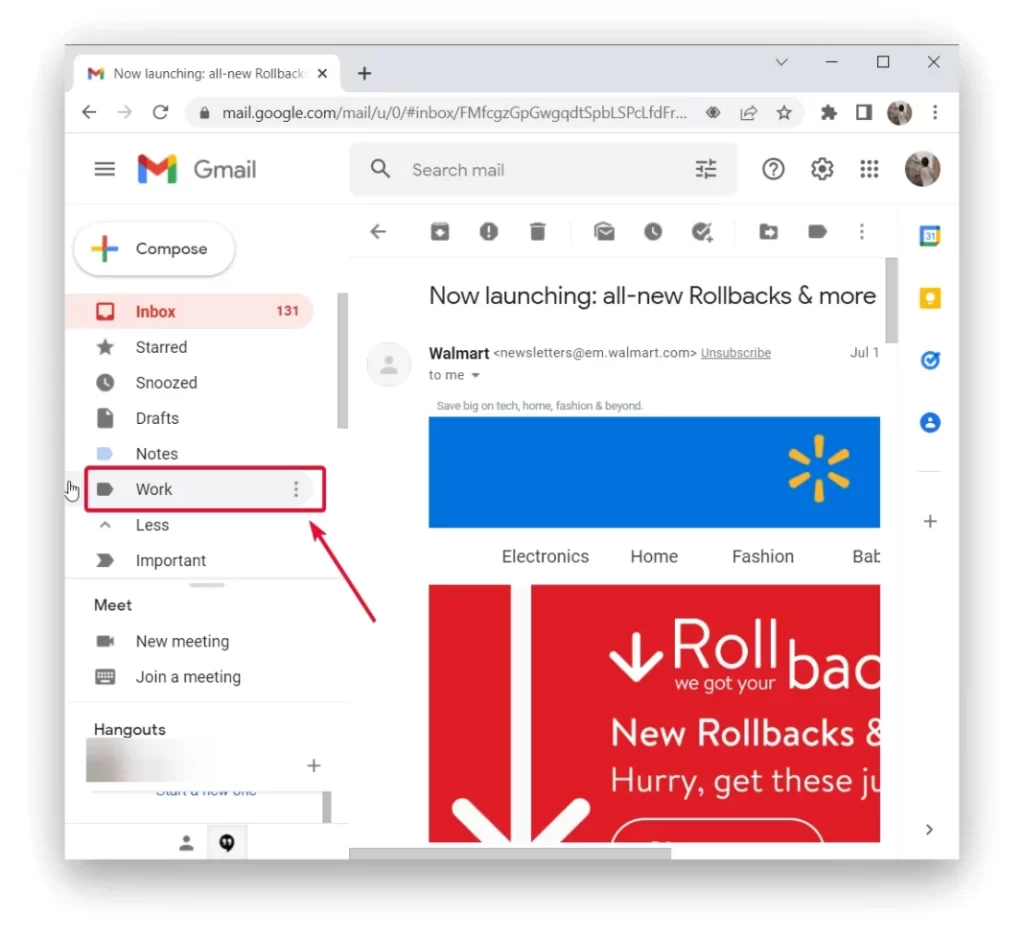
- Wählen Sie in dem Menü, das sich nach dem Klicken auf die drei Punkte öffnet, „Etikett entfernen“.
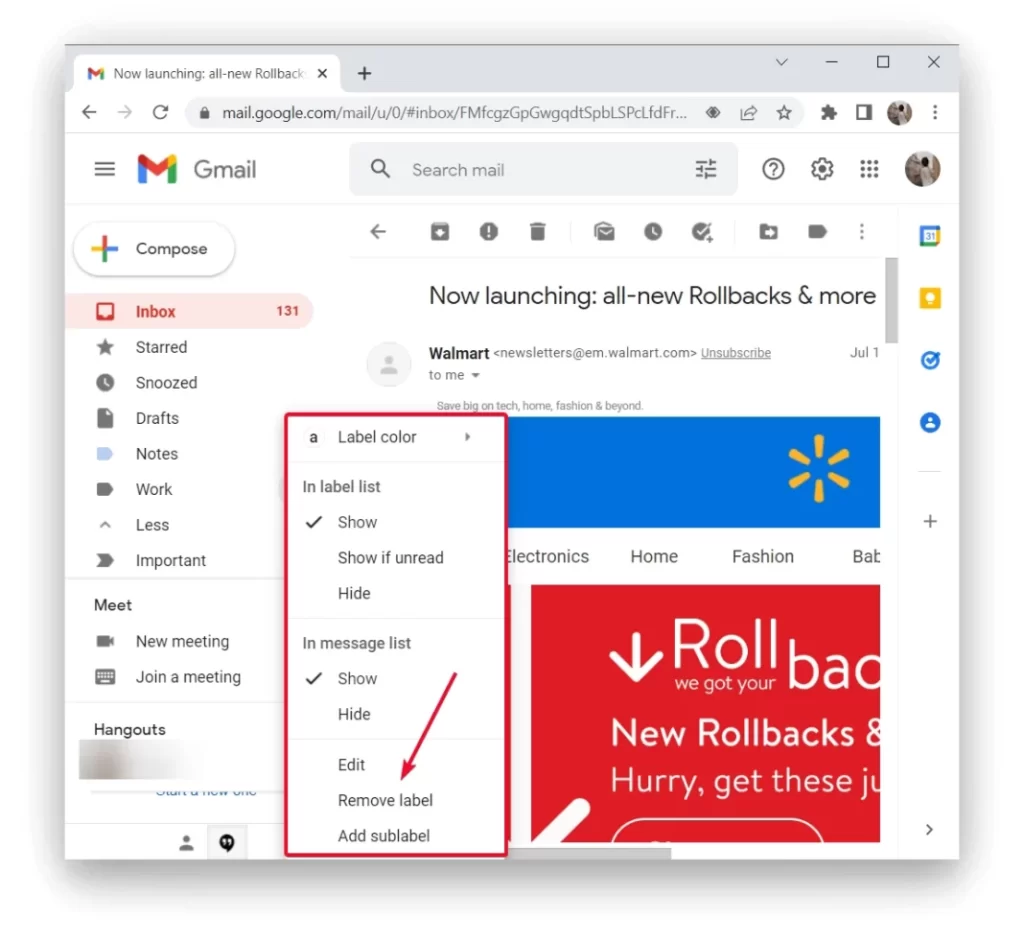
- Klicken Sie bei der Aufforderung „Etikett entfernen“ auf „Löschen„.
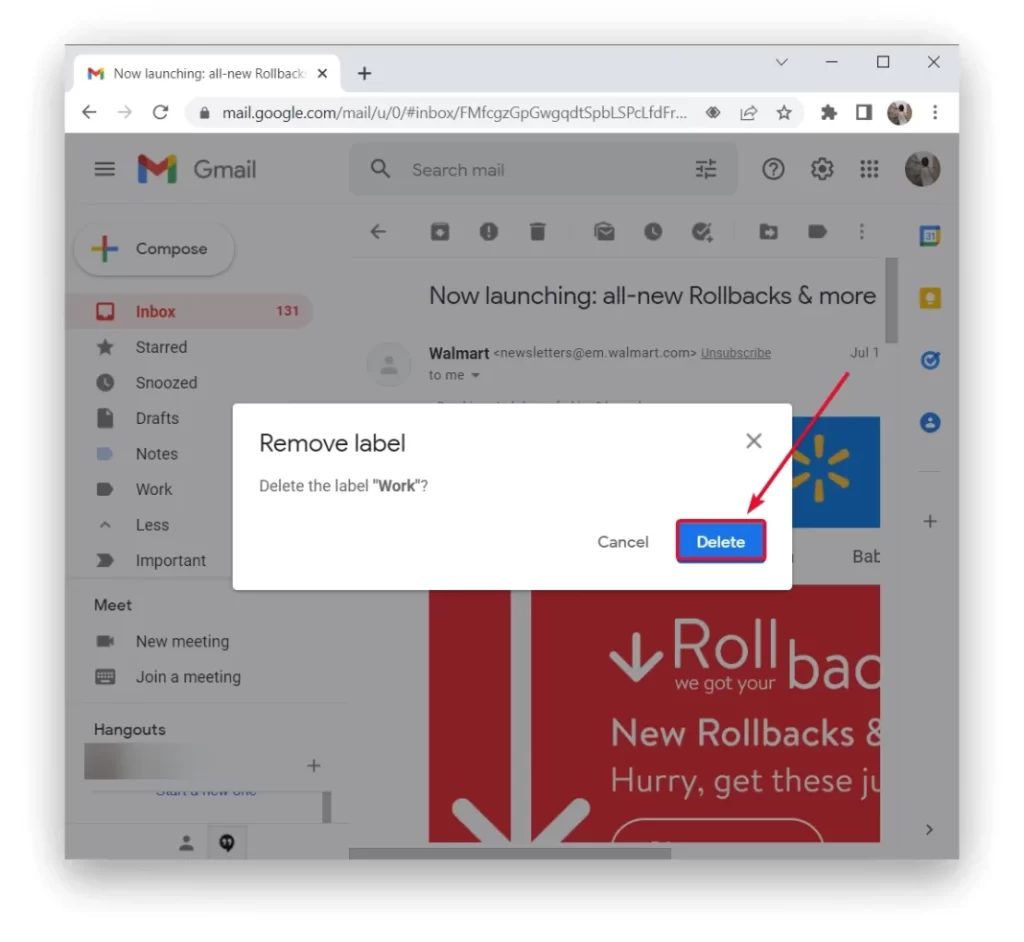
Denken Sie daran, dass beim Löschen eines Google Mail-Etiketts nicht die Nachrichten gelöscht werden, die es verwendet haben, sondern das Etikett selbst, so dass Sie dem Ordner keine E-Mails zuordnen können, bis Sie ihn neu erstellen.
Was ist mit dem Löschen von Google Mail-Ordnern über eine mobile App?
Nun, wenn Sie keinen Zugang zur Desktop-Version von Google Mail haben, können Sie das Gleiche über die Google Mail-App tun, die standardmäßig auf allen modernen Tablets und Smartphones mit Android oder iOS installiert ist. Schauen wir uns in diesem Fall ein Beispiel für das Löschen eines Ordners in Gmail auf iOS oder Android an:
- Starten Sie die Google Mail-App auf Ihrem Telefon. Tippen Sie in der oberen linken Ecke der App auf das Hamburger-Menü (drei horizontale Linien).
- Scrollen Sie in dem sich öffnenden Menü bis zum Ende. Tippen Sie dort auf „Einstellungen„.
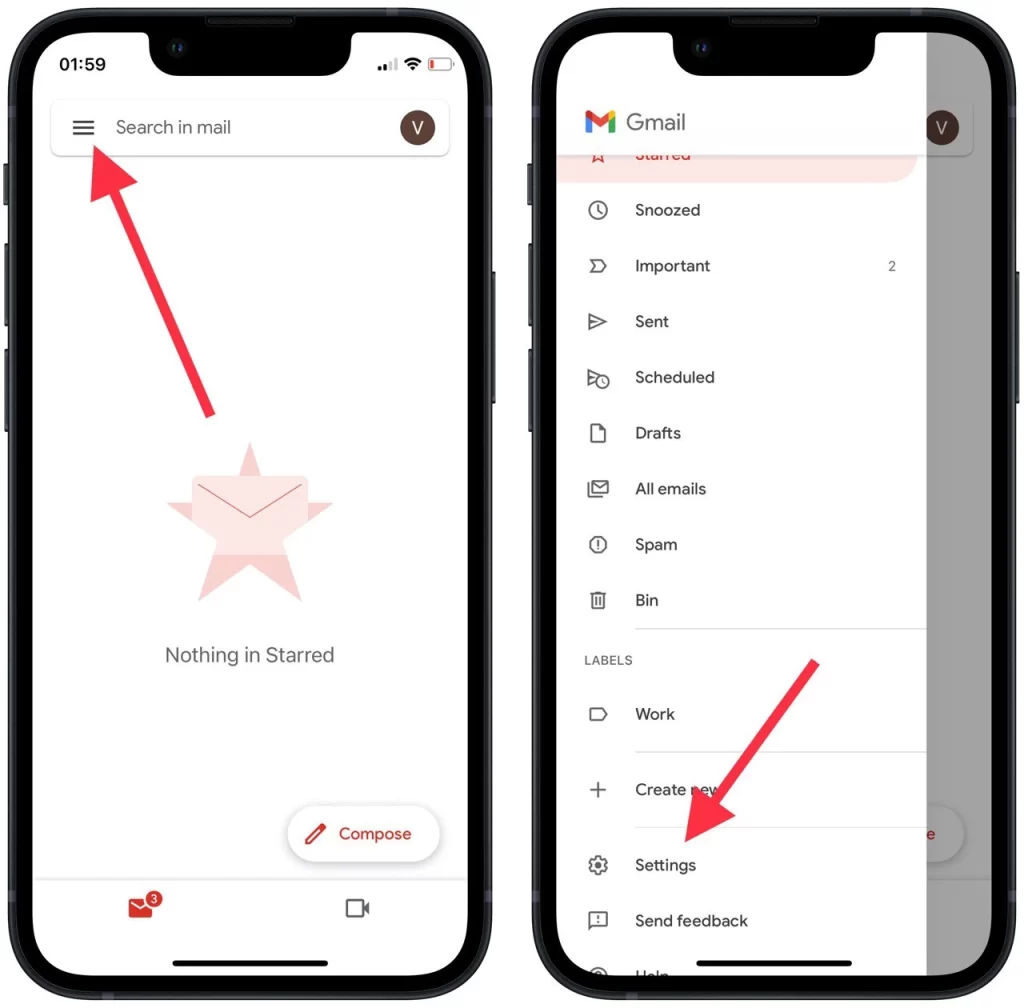
- Wählen Sie unter „Einstellungen“ Ihr Google Mail-Konto aus.
- Blättern Sie auf der Kontoseite nach unten und tippen Sie auf „Etiketteneinstellungen„.
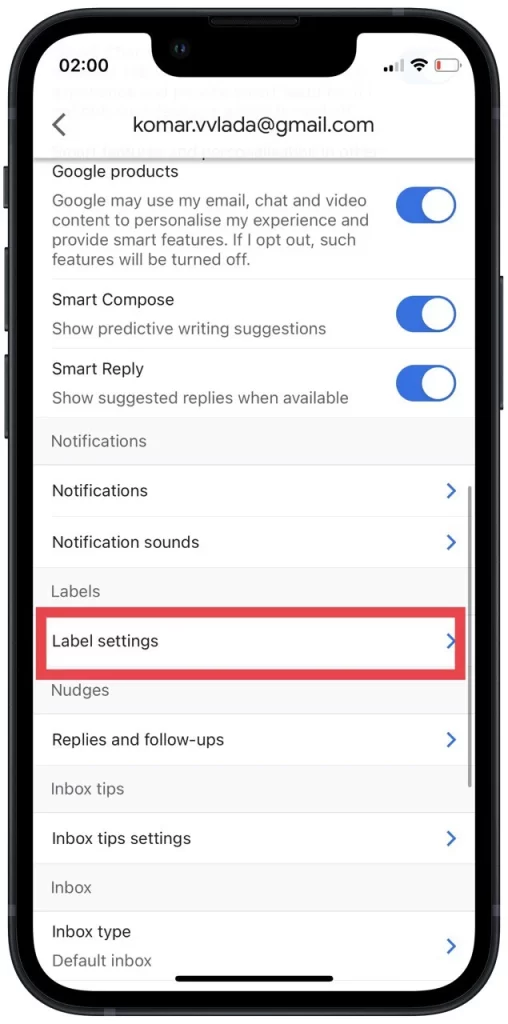
- Tippen Sie auf der Seite „Etiketteneinstellungen“, die sich öffnet, auf das Etikett, um es zu entfernen.
- Tippen Sie auf der Ordnerseite auf „Löschen„.
- Wählen Sie im Registerkartenmenü „Löschen„.
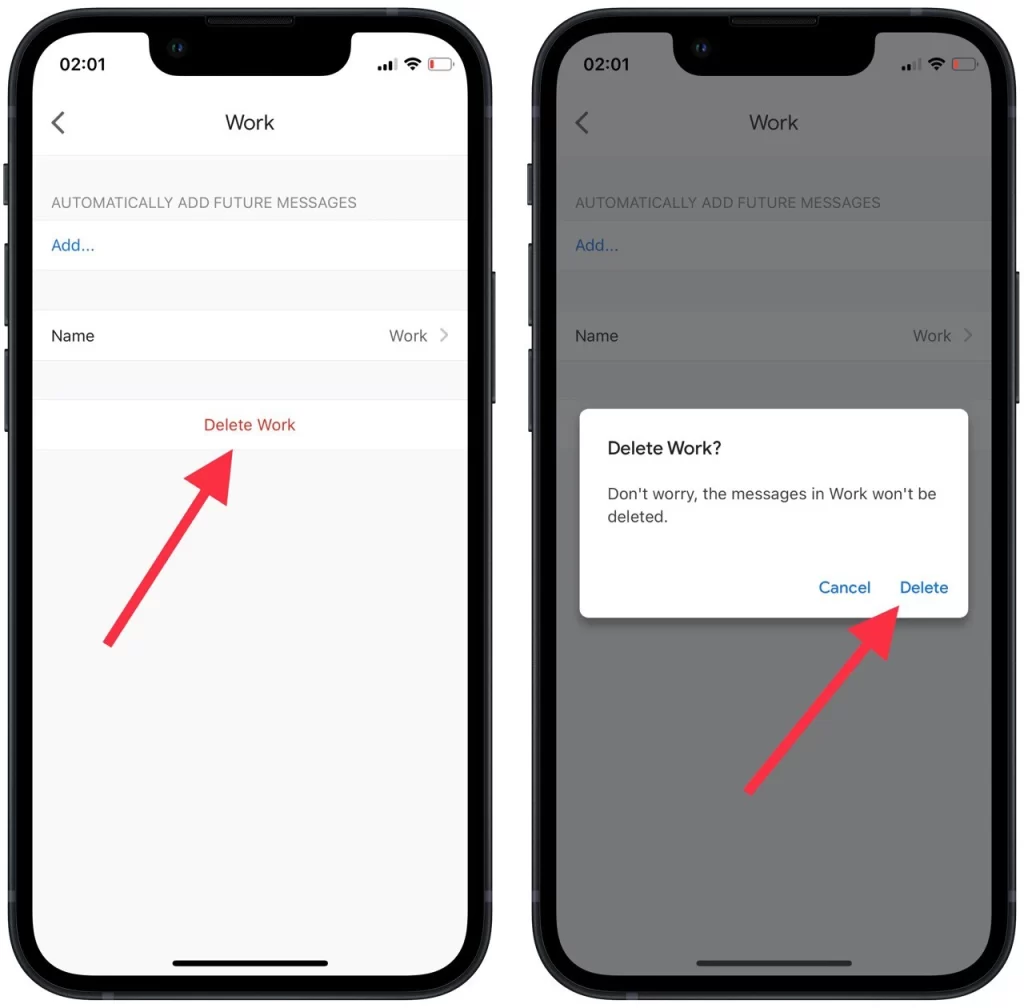
Wie Sie sehen können, geht das Verfahren recht schnell. Das Einzige, was Sie nicht vergessen sollten, ist, dass die oben genannten Methoden nicht ganz geeignet sind, wenn Ihr Ziel darin besteht, die E-Mails selbst zu löschen. Wenn Sie Ordner mit E-Mails löschen, löschen Sie das Etikett, zu dem die E-Mails gehörten, aber nicht die E-Mails selbst. Um letztere zu löschen, verwenden Sie die nachstehende Methode.
Ist es möglich, alle Nachrichten in Google Mail zu löschen?
Es ist möglich und manchmal sogar notwendig, das gesamte Postfach zu löschen. Es ist jedoch ratsam, eine Sicherungskopie des gesamten Postfachs mit dem Datenexporttool von Google zu erstellen. Anschließend können Sie es mit einem E-Mail-Client wie Microsoft Outlook öffnen. Je nach Größe des Postfachs kann es einige Stunden oder sogar Tage dauern, bis es gesichert ist. Der Vorgang findet jedoch auf den Servern von Google statt, so dass Sie Ihren Computer nicht eingeschaltet lassen müssen. Mit POP oder IMAP können Sie Ihre wichtigsten und nützlichsten Nachrichten auch auf ein anderes Konto mit einem Desktop-E-Mail-Client übertragen.
Das Löschen von E-Mails ist ein einfacher Vorgang. Um dies zu tun, müssen Sie Folgendes tun:
- Rufen Sie die Google Mail-Seite mit allen Ihren Nachrichten auf.
- Markieren Sie dann das Kästchen in der oberen linken Ecke und klicken Sie auf „Alle“.
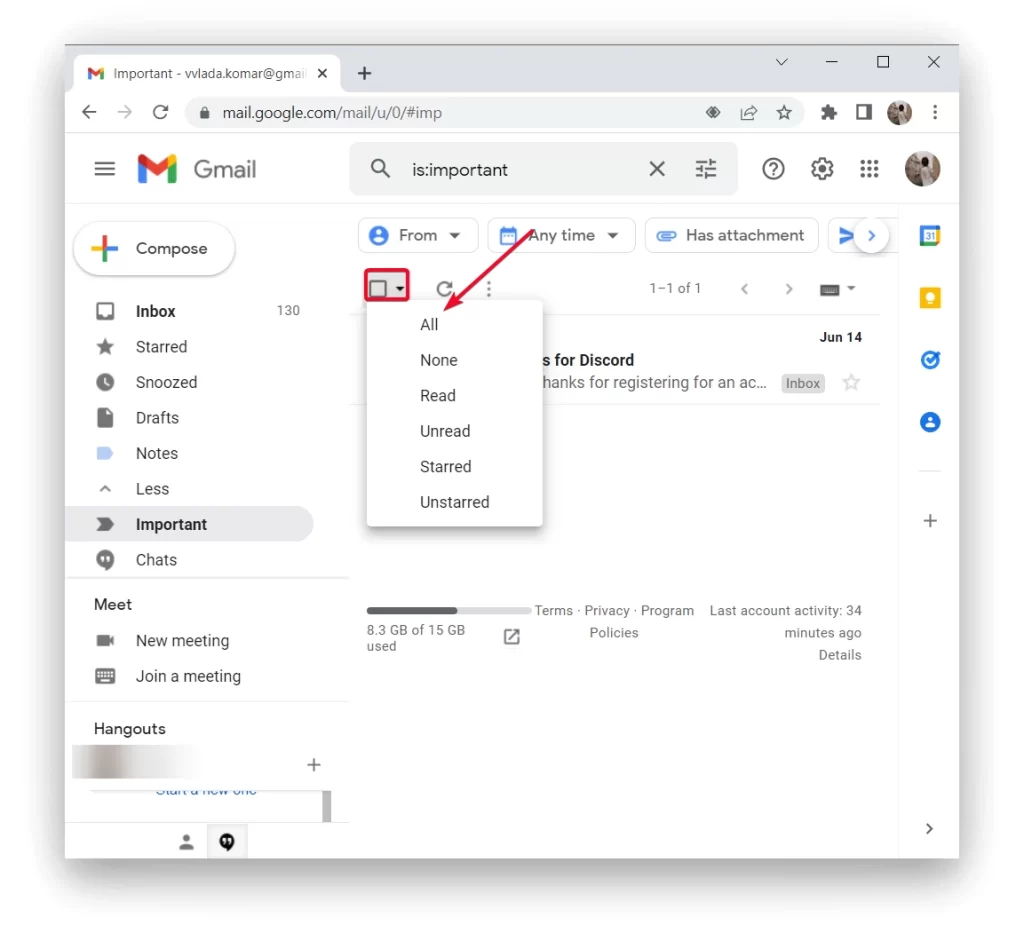
- Danach müssen Sie auf das Mülleimersymbol klicken und die Aktion bestätigen.
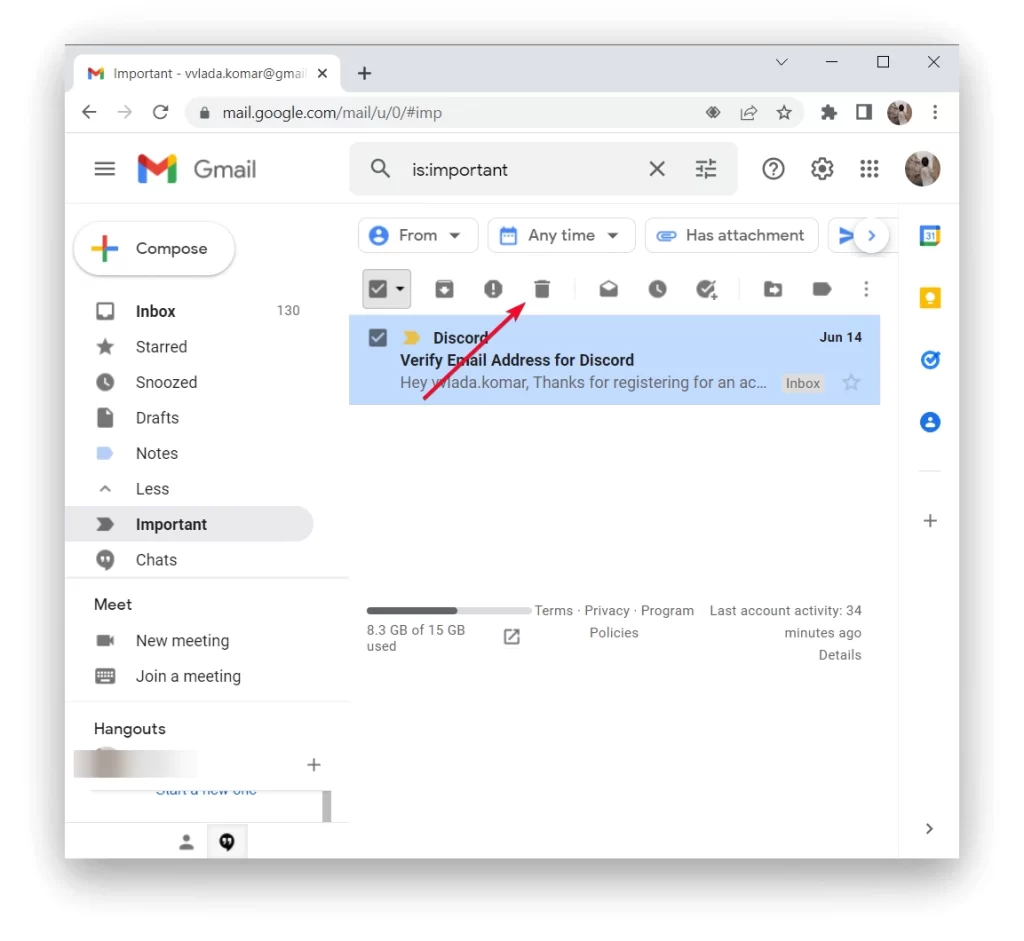
Die E-Mails erscheinen im Mülleimer-Symbol im Menü auf der linken Seite. Gehen Sie dorthin und klicken Sie auf „Papierkorb leeren“. Überprüfen Sie auch Ihren Spam-Ordner, um sicherzustellen, dass Ihr Konto vollständig gesäubert ist.
Zusätzliche Ratschläge für die Verwaltung von Ordnern in Google Mail
Nachdem Sie ungenutzte Ordner gelöscht haben, ist es an der Zeit, die restlichen Ordner effektiv zu verwalten. Google Mail bietet mehrere Funktionen und Techniken, die Ihnen helfen können, Ihre Ordnerorganisation zu optimieren und Ihr E-Mail-Management insgesamt zu verbessern:
- Verwenden Sie verschachtelte Etiketten: Mit Google Mail können Sie verschachtelte Etiketten erstellen, mit denen Sie Ihre Ordner in einer hierarchischen Struktur organisieren können. Um ein verschachteltes Etikett zu erstellen, ziehen Sie ein Etikett auf ein anderes und legen es ab. Dies kann besonders nützlich sein, wenn Sie mehrere Unterkategorien innerhalb einer breiteren Kategorie haben.
- Kennzeichnen Sie Ihre Etiketten farblich: Sie können Ihren Beschriftungen verschiedene Farben zuweisen, um sie visuell besser zu unterscheiden. Dies kann Ihnen helfen, verschiedene Ordner auf einen Blick zu erkennen und zu unterscheiden. Um einem Etikett eine Farbe zuzuweisen, klicken Sie mit der rechten Maustaste auf das Etikett, wählen Sie „Etikettenfarbe“ und wählen Sie eine Farbe aus den verfügbaren Optionen.
- Nutzen Sie Filter und automatische Sortierung: Google Mail bietet leistungsstarke Filteroptionen, mit denen Sie eingehende E-Mails anhand von Kriterien wie Absender, Betreff, Schlüsselwörter oder anderen Faktoren automatisch in bestimmte Ordner sortieren können. Nutzen Sie die Vorteile von Filtern, um Ihre eingehenden Nachrichten automatisch zu kategorisieren und zu organisieren, wodurch sich die Notwendigkeit einer manuellen Sortierung verringert.
- Erstellen Sie Verknüpfungen für häufig verwendete Labels: Wenn Sie bestimmte Labels haben, auf die Sie häufig zugreifen, können Sie in der Seitenleiste von Google Mail Verknüpfungen für diese Labels erstellen. Klicken Sie auf das Zahnradsymbol der Einstellungen, gehen Sie zu „Einstellungen“, wählen Sie die Registerkarte „Labels“ und aktivieren Sie die Option „Anzeigen“ für die gewünschten Labels. Auf diese Weise können Sie schnell zu wichtigen Ordnern navigieren, ohne die gesamte Etikettenliste durchsehen zu müssen.
- Archivieren oder löschen Sie alte E-Mails: Um zu verhindern, dass Ihre Ordner unübersichtlich werden, sollten Sie alte E-Mails, die nicht mehr relevant sind, archivieren oder löschen. Die Archivierungsfunktion von Google Mail ermöglicht es Ihnen, E-Mails aus Ihrem Posteingang zu entfernen, während sie über die Suche oder innerhalb ihrer jeweiligen Labels zugänglich bleiben. Durch das Löschen von E-Mails werden diese dauerhaft aus Ihrem Konto entfernt.
- Verwenden Sie die Option „Verschieben nach“: Wenn Sie eine E-Mail anzeigen, können Sie auf die Schaltfläche „Verschieben nach“ (dargestellt durch ein Ordnersymbol) klicken, um sie schnell in einen bestimmten Ordner zu verschieben. Dadurch können Sie im Vergleich zum manuellen Ziehen und Ablegen von E-Mails Zeit sparen.
- Überprüfen und aktualisieren Sie regelmäßig Ihre Ordnerstruktur: Wenn sich Ihre Bedürfnisse ändern, ist es wichtig, Ihre Ordnerstruktur zu überprüfen und zu aktualisieren. Im Laufe der Zeit stellen Sie vielleicht fest, dass bestimmte Ordner an Bedeutung verlieren oder umorganisiert werden müssen. Überprüfen Sie regelmäßig Ihre Beschriftungen und Ordner, um sie an Ihre aktuellen Arbeitsabläufe und Prioritäten anzupassen.
Denken Sie daran, dass jeder Mensch andere Vorlieben bei der E-Mail-Organisation hat. Sie können diese Tipps also gerne an Ihre speziellen Bedürfnisse und Vorlieben anpassen.